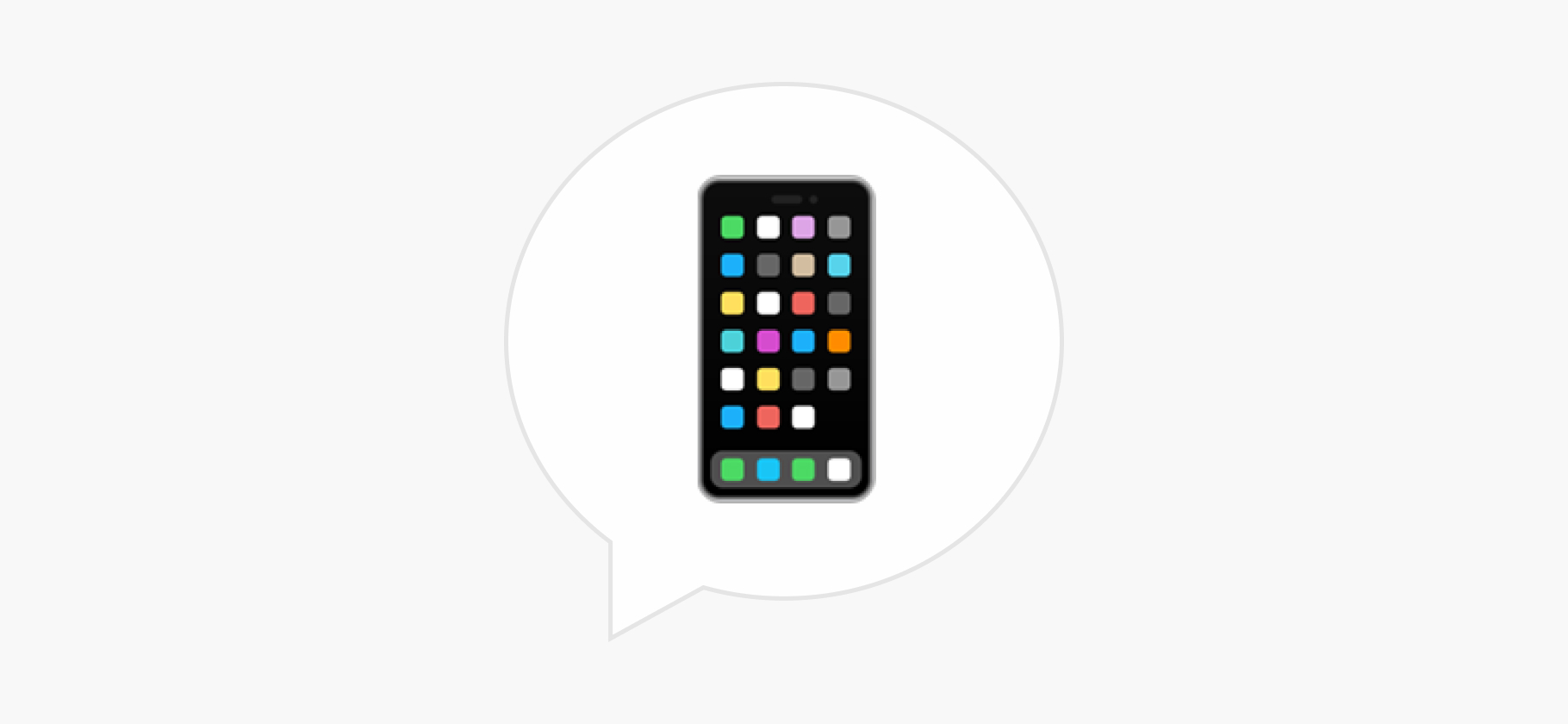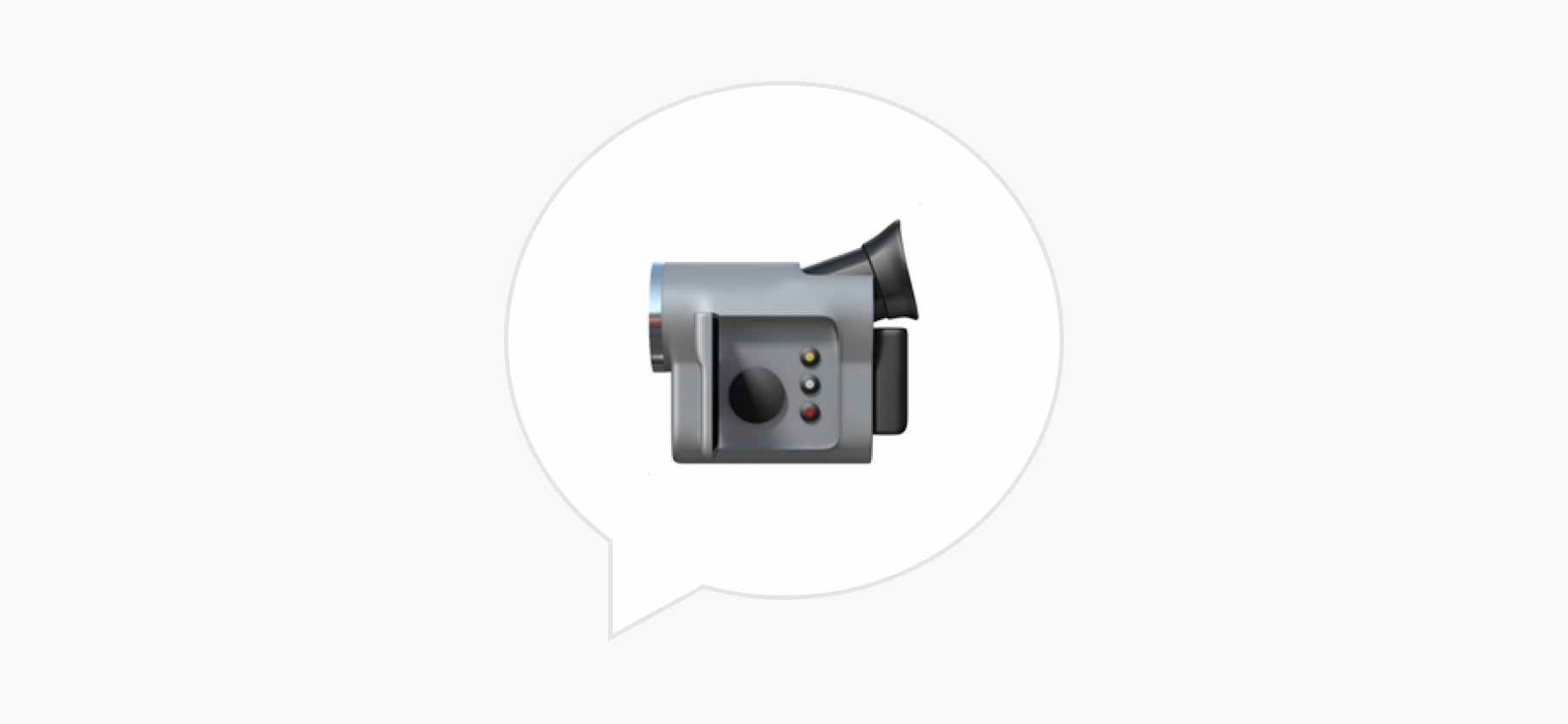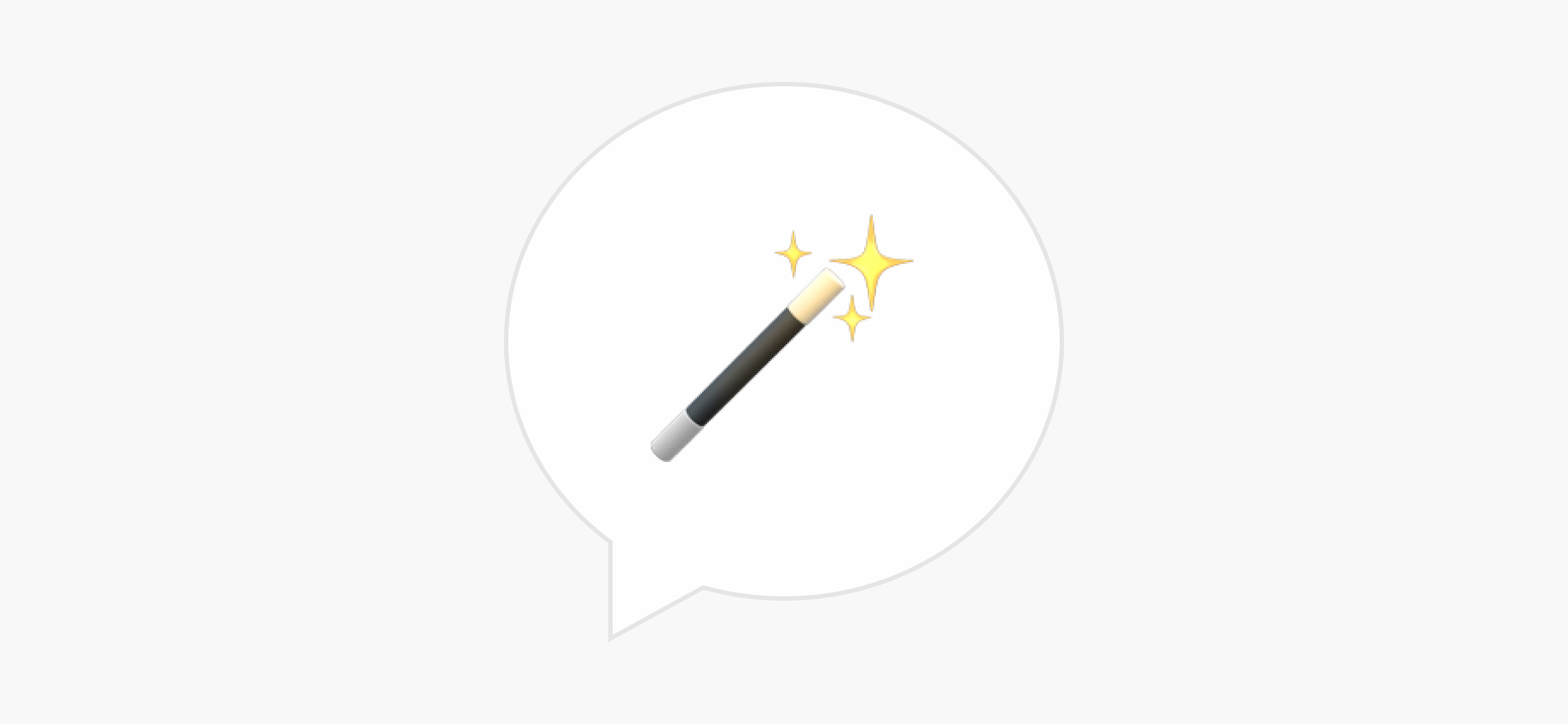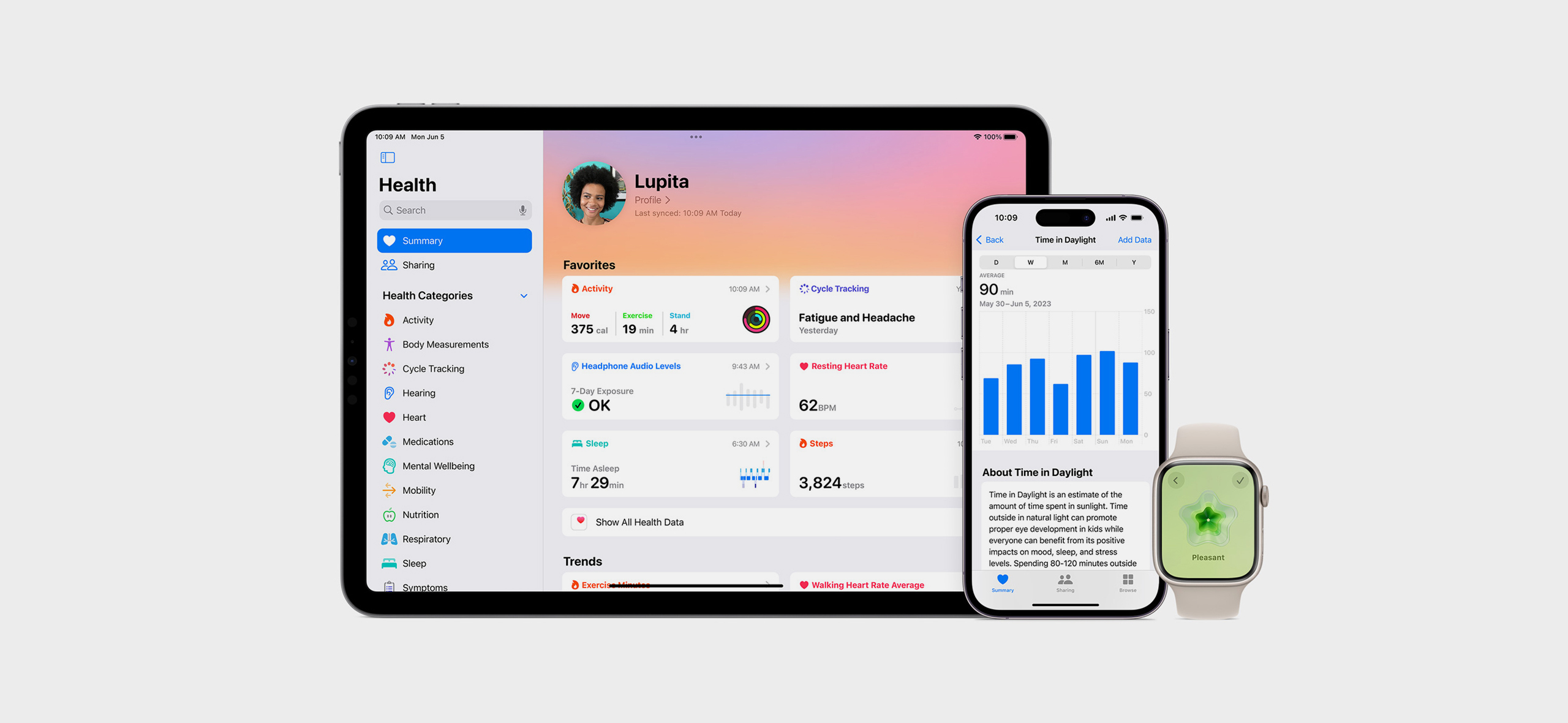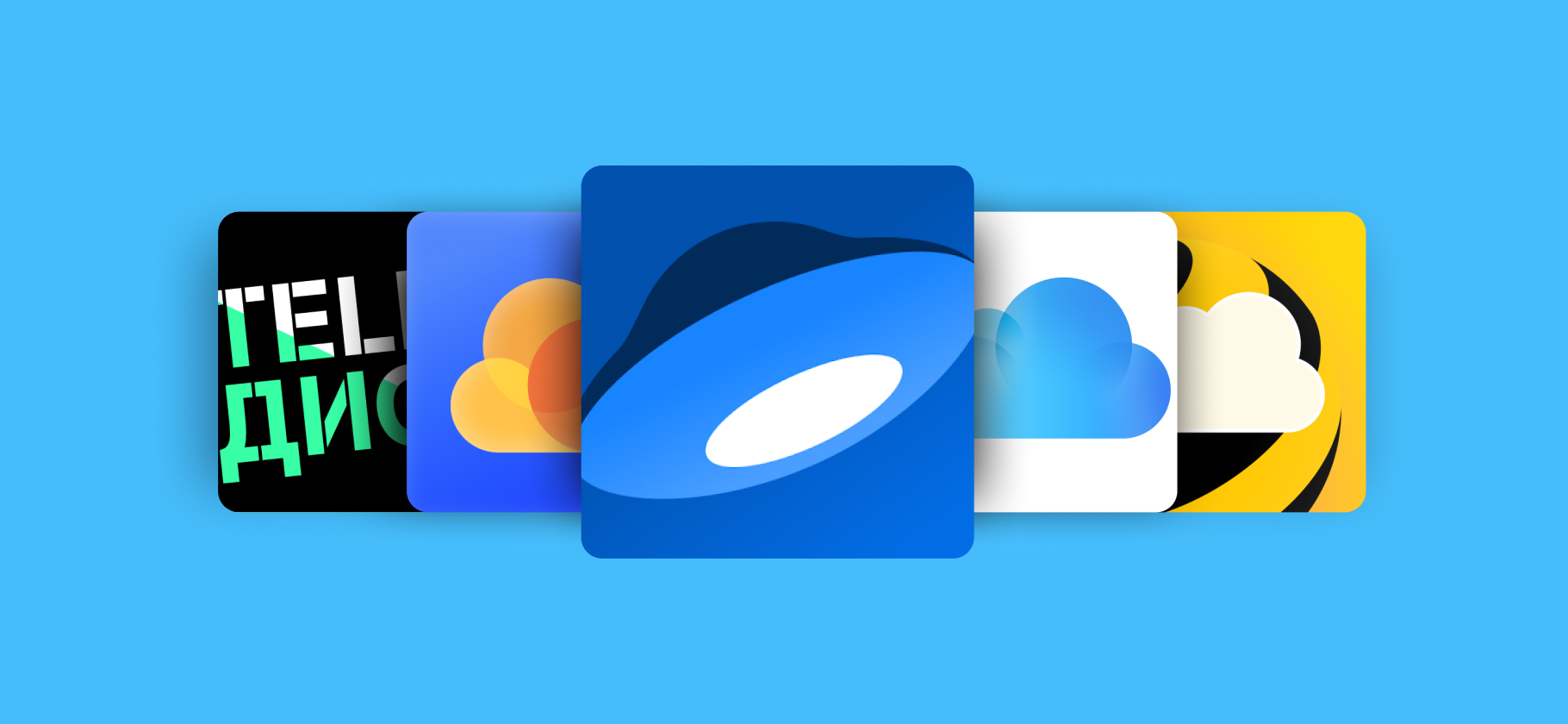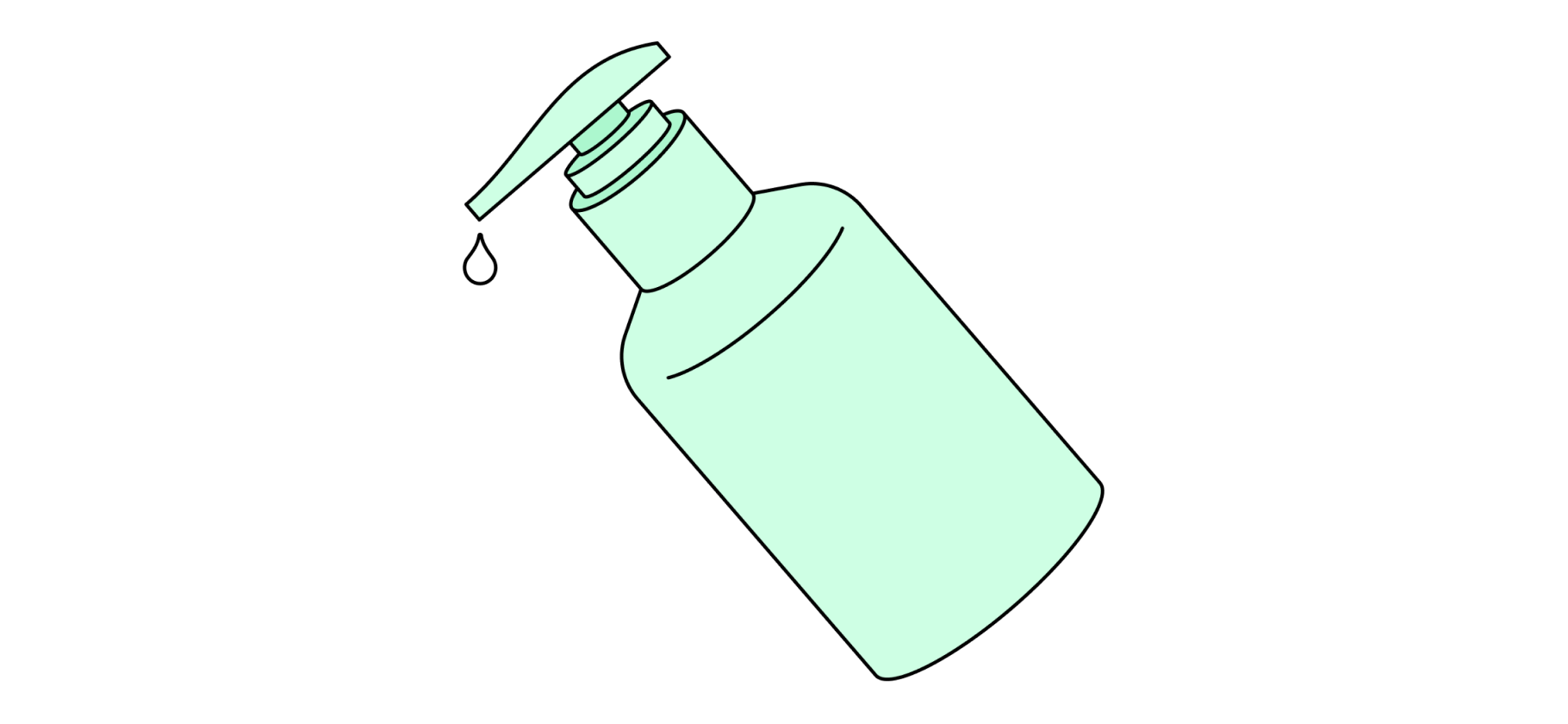14 полезных функций Google Chrome, которые сделают браузер еще удобнее
Google Chrome — самый популярный браузер в мире, которым пользуются и на Windows, и на MacOS. Периодически Google добавляет новые функции. Рассказываем про свежие фишки и про старые, но забытые возможности.
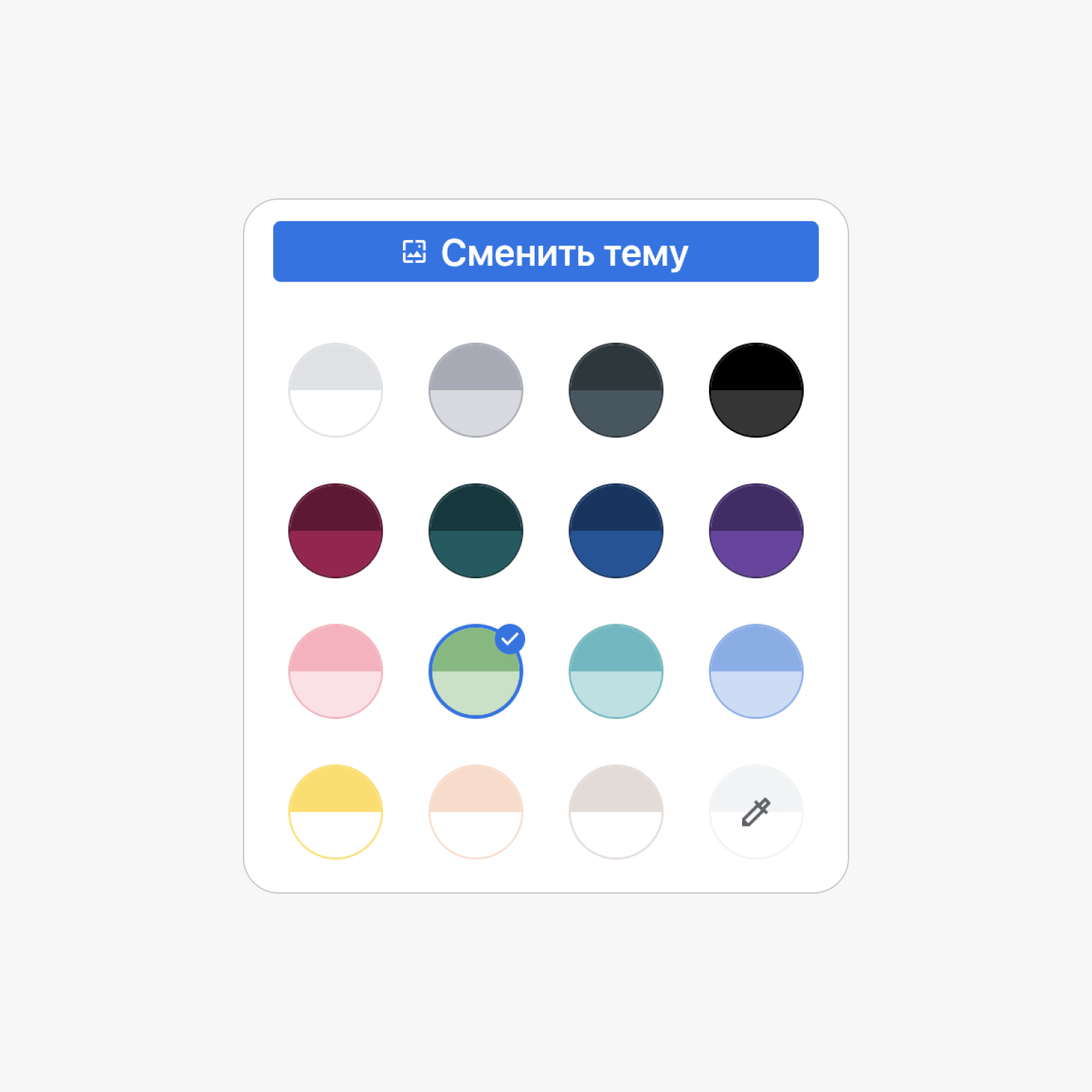
Поменяйте тему оформления
Chrome легко кастомизировать и даже менять цветовую палитру без дополнительных расширений. Есть готовые темы, но можно выбрать свои цвета
Как сделать: откройте новую вкладку → нажмите «Настроить Google» → выберите цветную тему
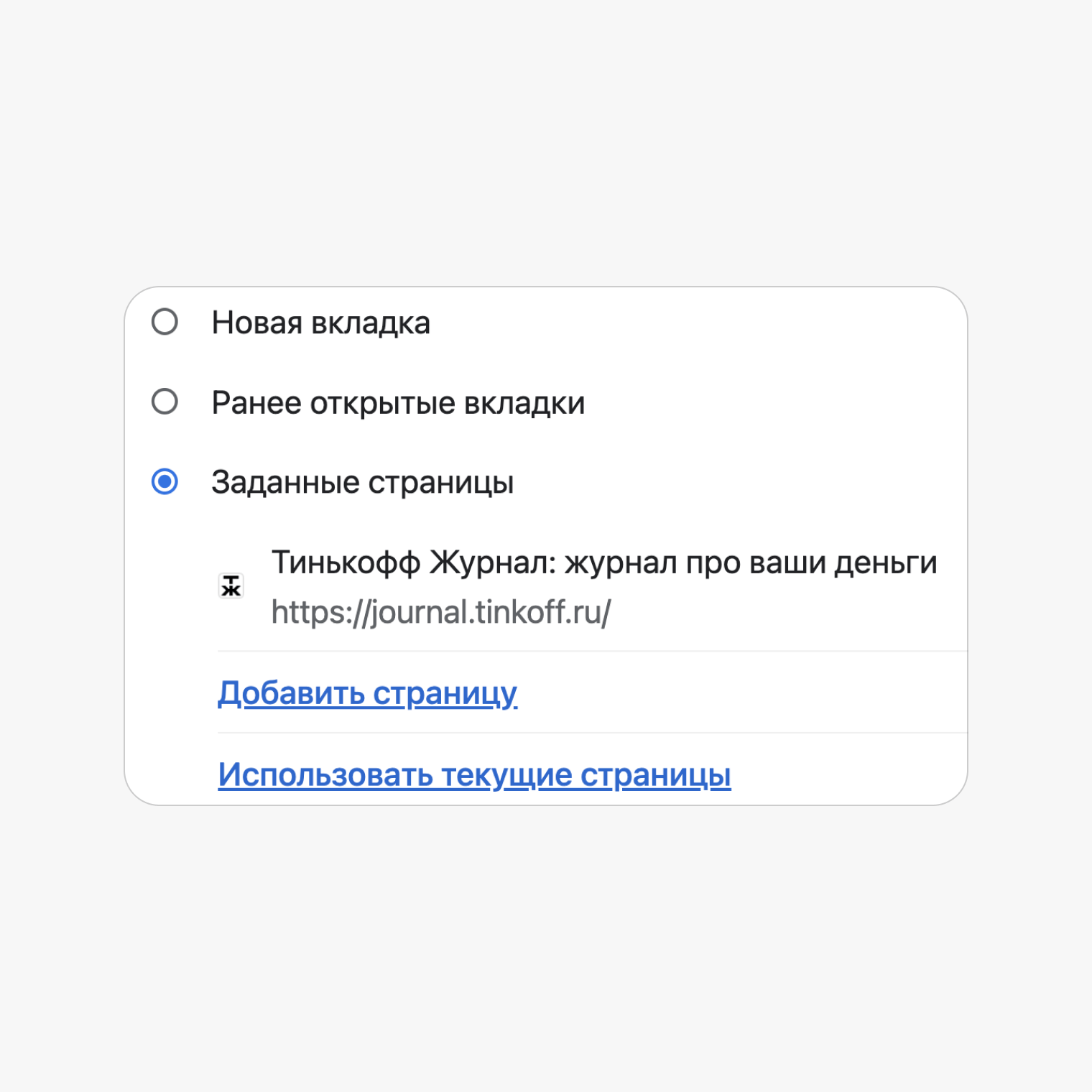
Откройте браузер с заданными страницами
Если вы каждый день проверяете одни и те же сайты, то можете настроить браузер так, чтобы при открытии окна он открывал группу нужных вкладок
Как сделать: «Настройки» → «Запуск Chrome» → «Заданные страницы» → «Добавить страницу»
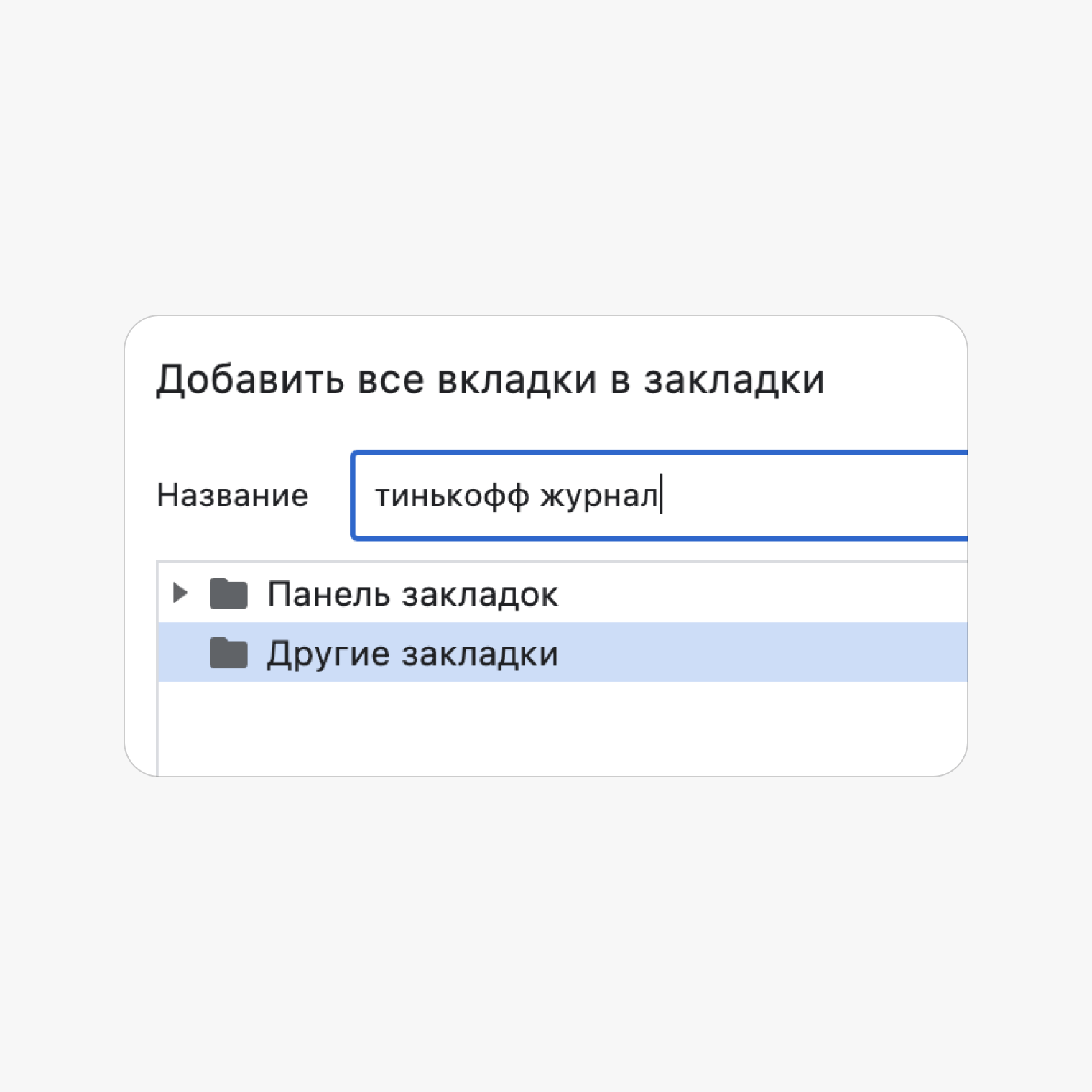
Сохраните сессию
Чтобы не потерять важные вкладки, можно сохранить сессию в отдельную папку. Так вы сможете быстро вернуться к ней
Как сделать: нажмите сочетание клавиш Ctrl + Shift + D на Windows или Cmd + Shift + D на MacOS → «Новая папка» → введите название папки → «Сохранить»
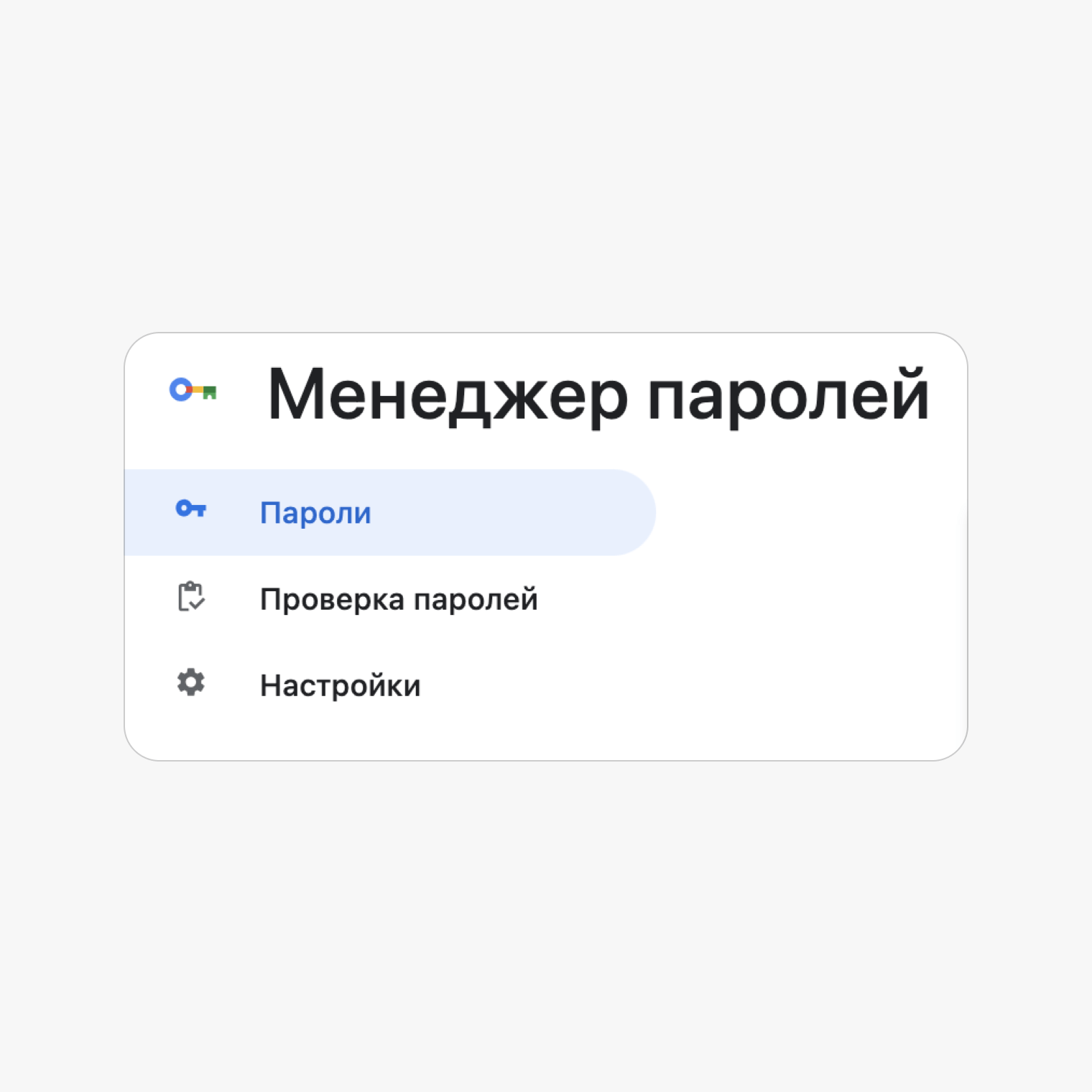
Посмотрите сохраненные пароли
Список всех паролей от разных сайтов можно найти на отдельной странице в настройках браузера. Там же их можно поменять
Как сделать: «Настройки» → «Автозаполнение и пароли» → «Менеджер паролей»
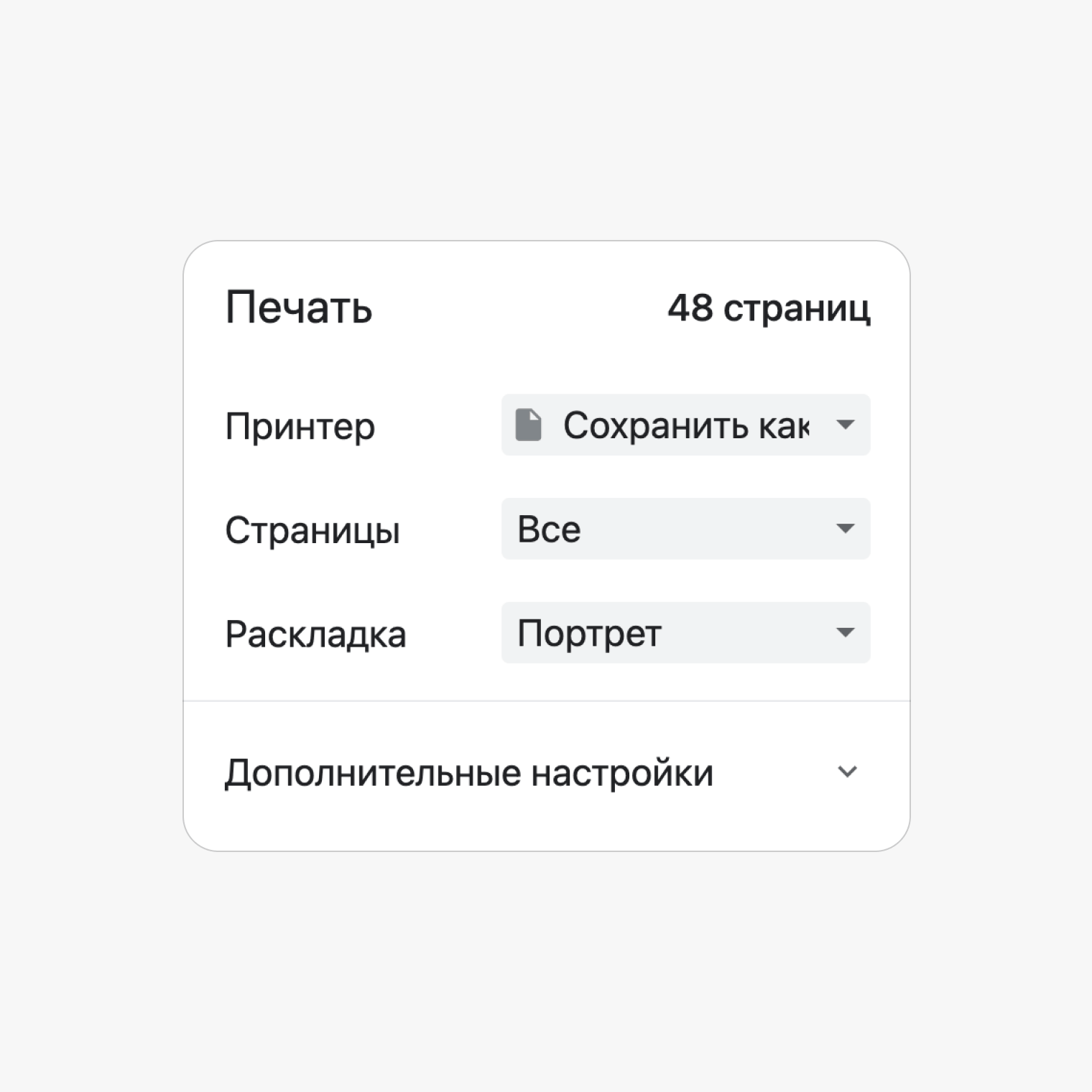
Сохраните страницу сайта в PDF
Пригодится, если вам нужно сохранить или распечатать страницу именно в таком виде, как она у вас отображается
Как сделать: нажмите клавиши Ctrl + P на Windows или Cmd + P на macOS → во всплывающем окне сохраните или распечатайте документ
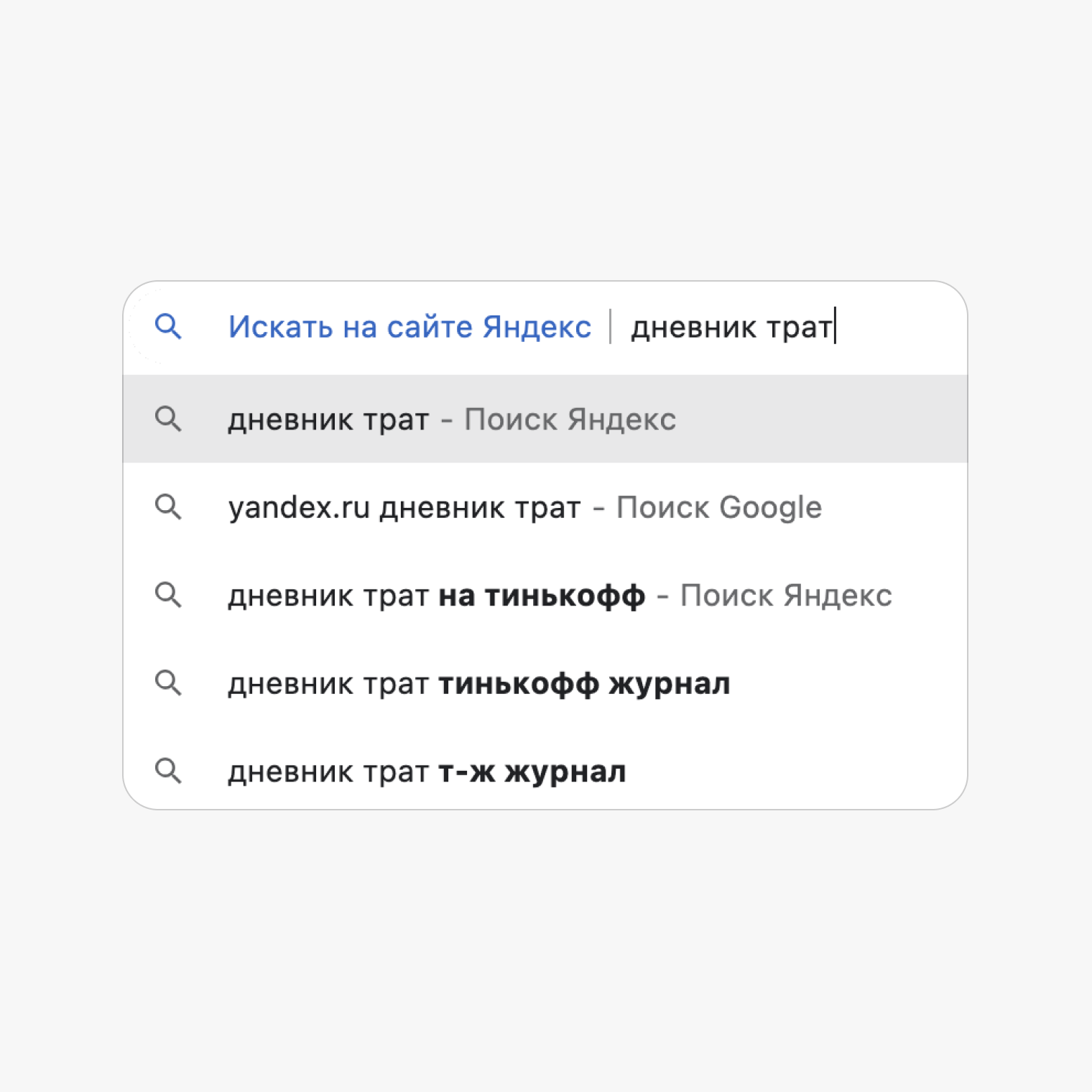
Ищите через другие поисковые системы, кроме Google
Chrome поддерживает поиск через «Яндекс», Mail.ru, Bing и DuckDuckGo прямо из адресной строки браузера. Теперь не обязательно сначала идти на страницу конкретного поисковика
Как сделать: напишите в браузерной строке адрес поисковика и свой запрос, например «yandex.ru дневники трат»
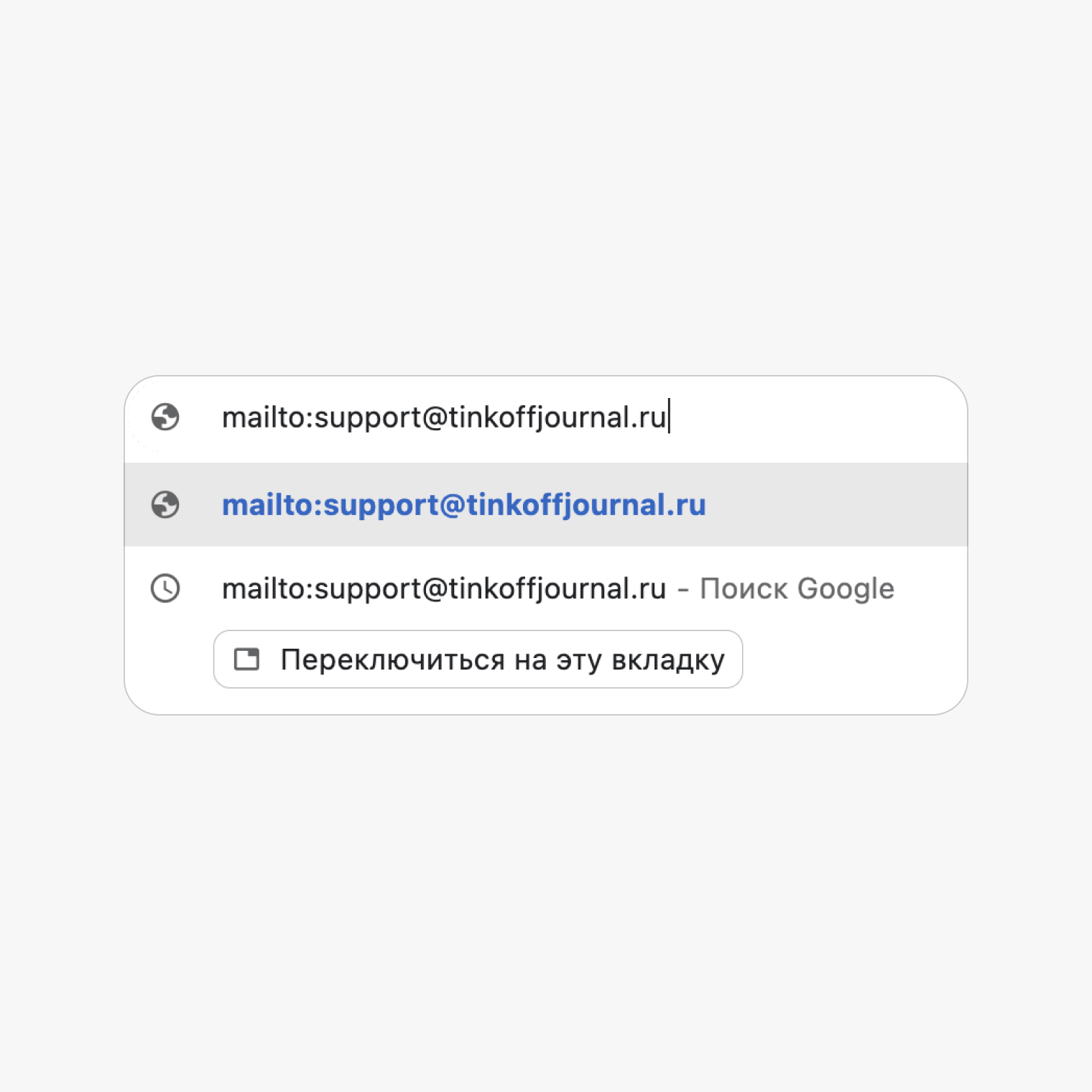
Отправьте письмо прямо из адресной строки
Когда нужно написать электронное письмо, приходится открывать новую вкладку с почтовым клиентом. Этот путь можно сократить
Как сделать: введите в адресную строку «mailto:адрес электронной почты». После этого появится окно для набора письма

Ускорьте работу компьютера
Функция освобождает память, которую занимают неактивные вкладки. Полезно, если вы работаете с множеством вкладок, а компьютер с этим не справляется. Заодно можно указать сайты, которые всегда активны
Как сделать: «Настройки» → «Производительность» → «Экономия памяти»
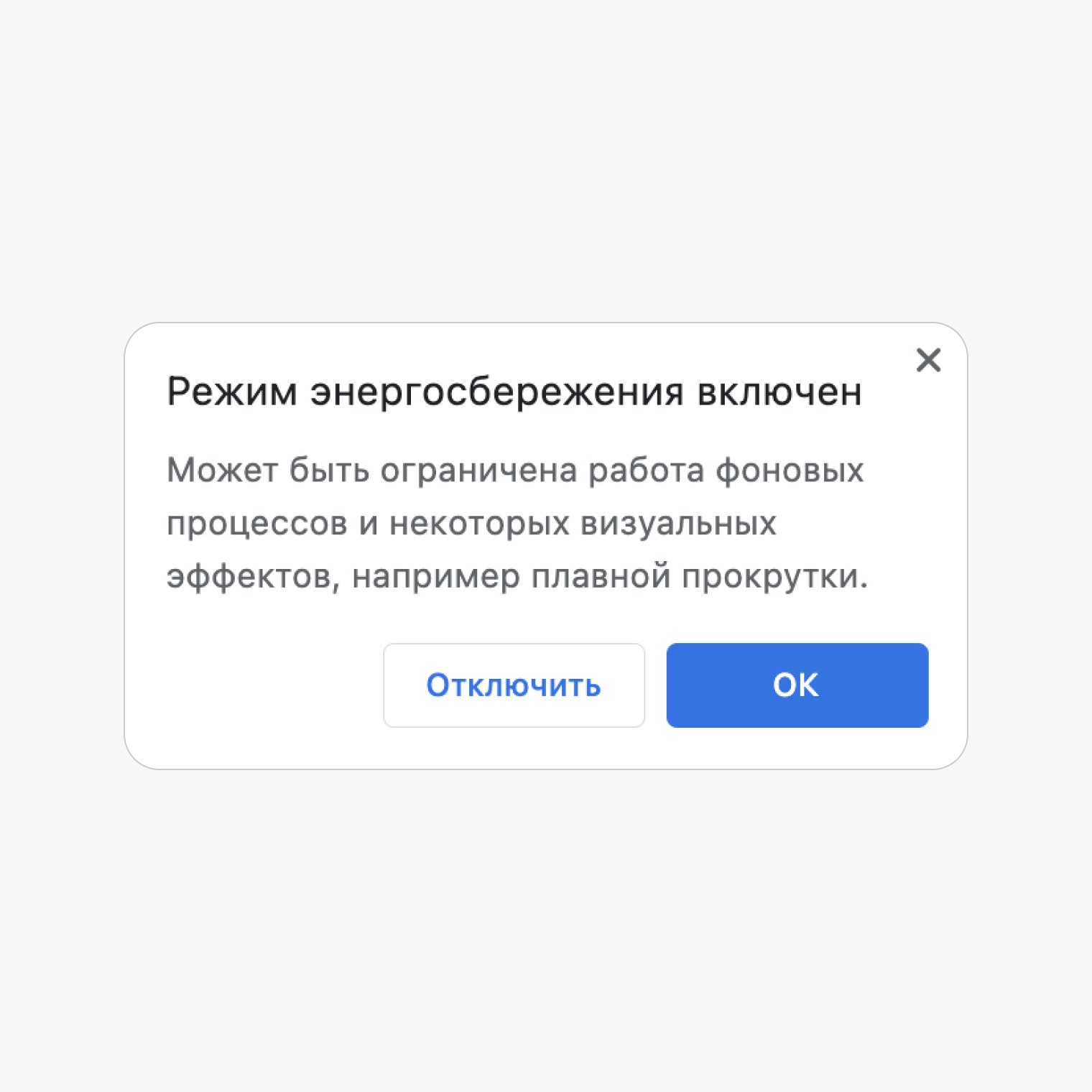
Экономьте расход батареи
Режим энергосбережения пригодится тем, кто использует Chrome на ноутбуке: он экономит заряд батареи, когда компьютер отключен от сети
Как сделать: «Настройки» → «Производительность» → «Питание» → «Режим энергосбережения» → выберите опцию «Когда уровень заряда батареи составляет 20% или меньше» или «Когда компьютер работает не от сети»
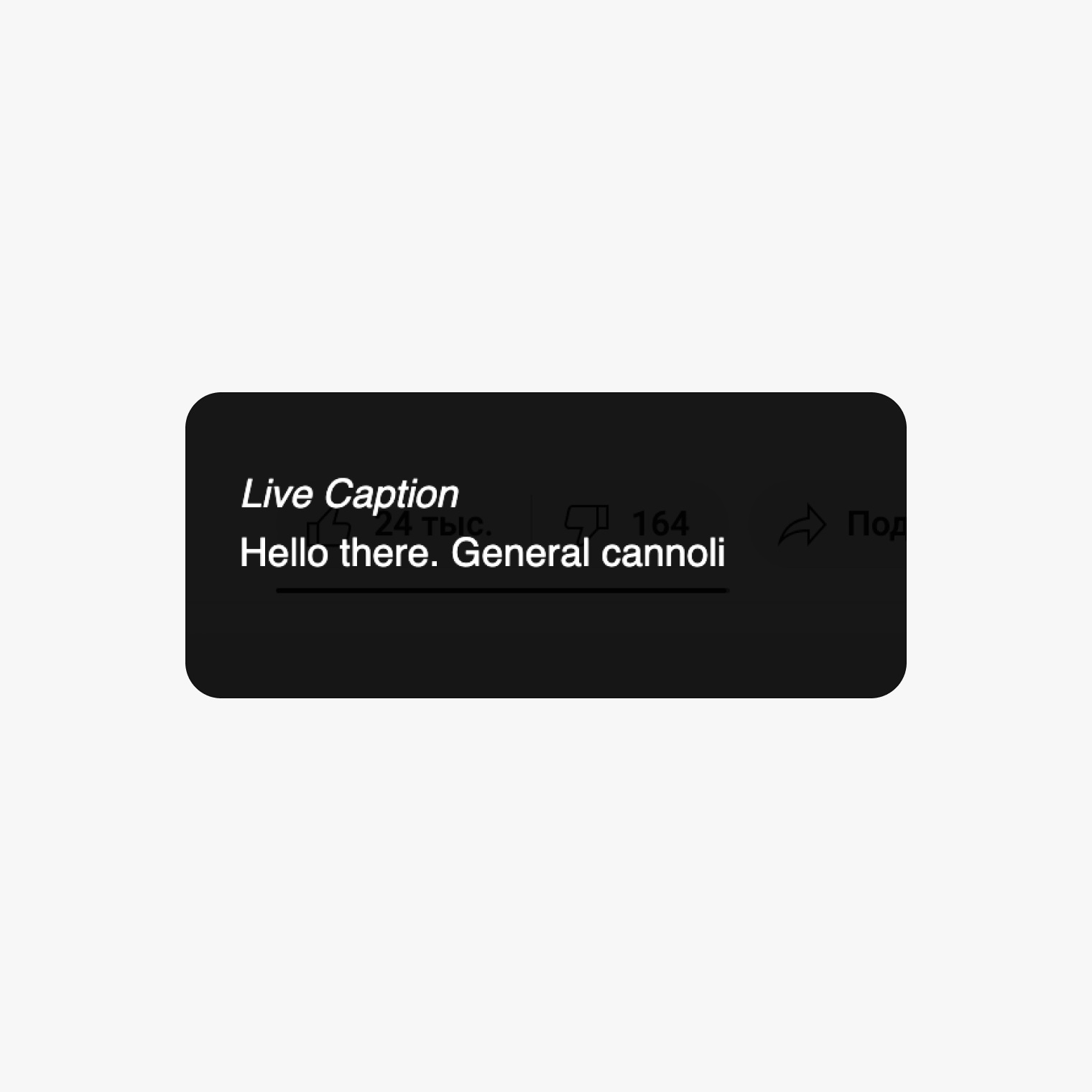
Включите автоматические субтитры
Браузер умеет преобразовывать речь в текст для видео- и аудиоконтента на любых сайтах. Но пока только на английском
Как сделать: «Настройки» → «Спец. возможности» → «Автоматические субтитры»
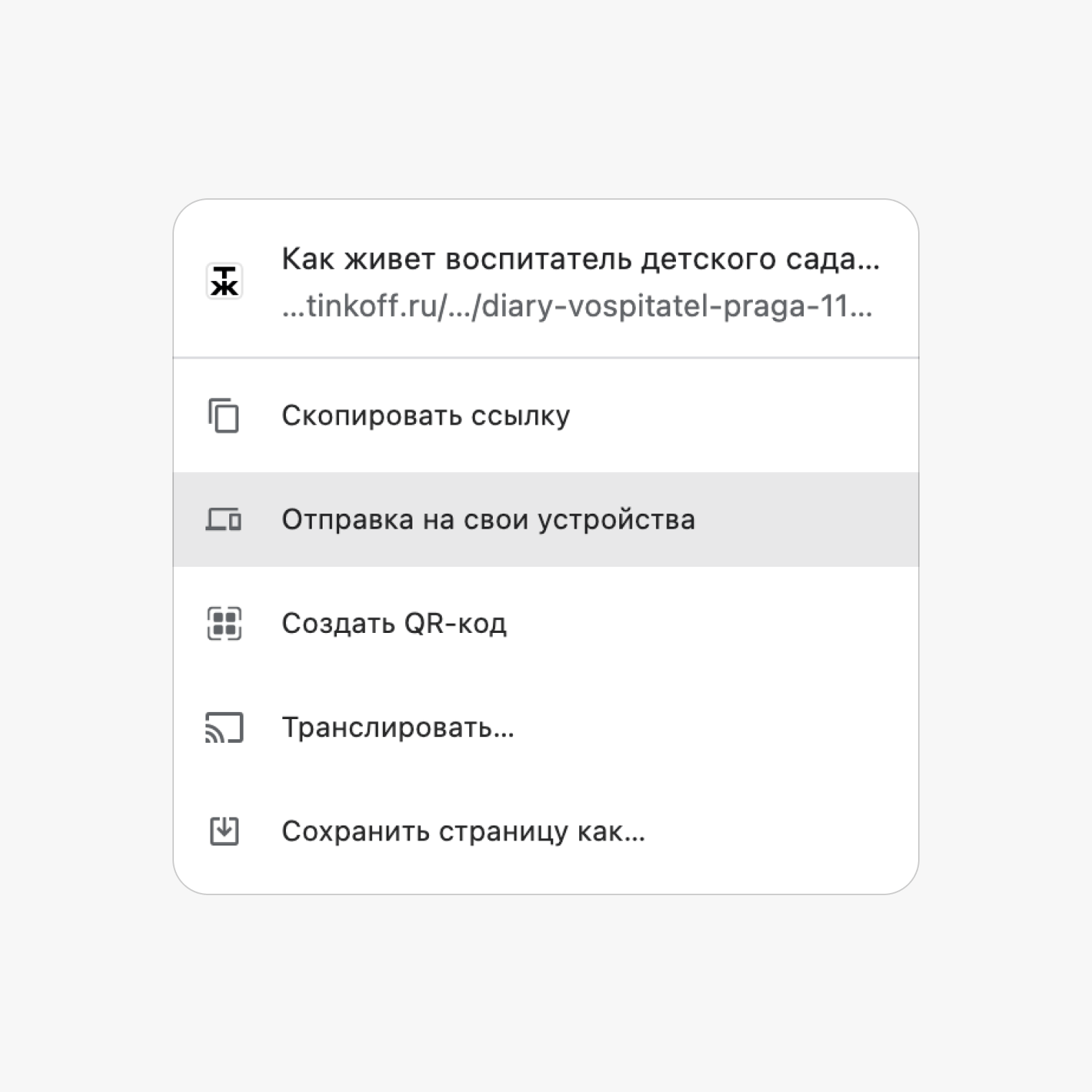
Отправьте ссылку на телефон
Самый быстрый способ отправить себе ссылку с компьютера на смартфон. Для этого нужно войти в профиль Google на обоих устройствах
Как сделать: нажмите на значок со стрелкой вверх в правой части браузерной строки → выберите «Отправить на свои устройства»
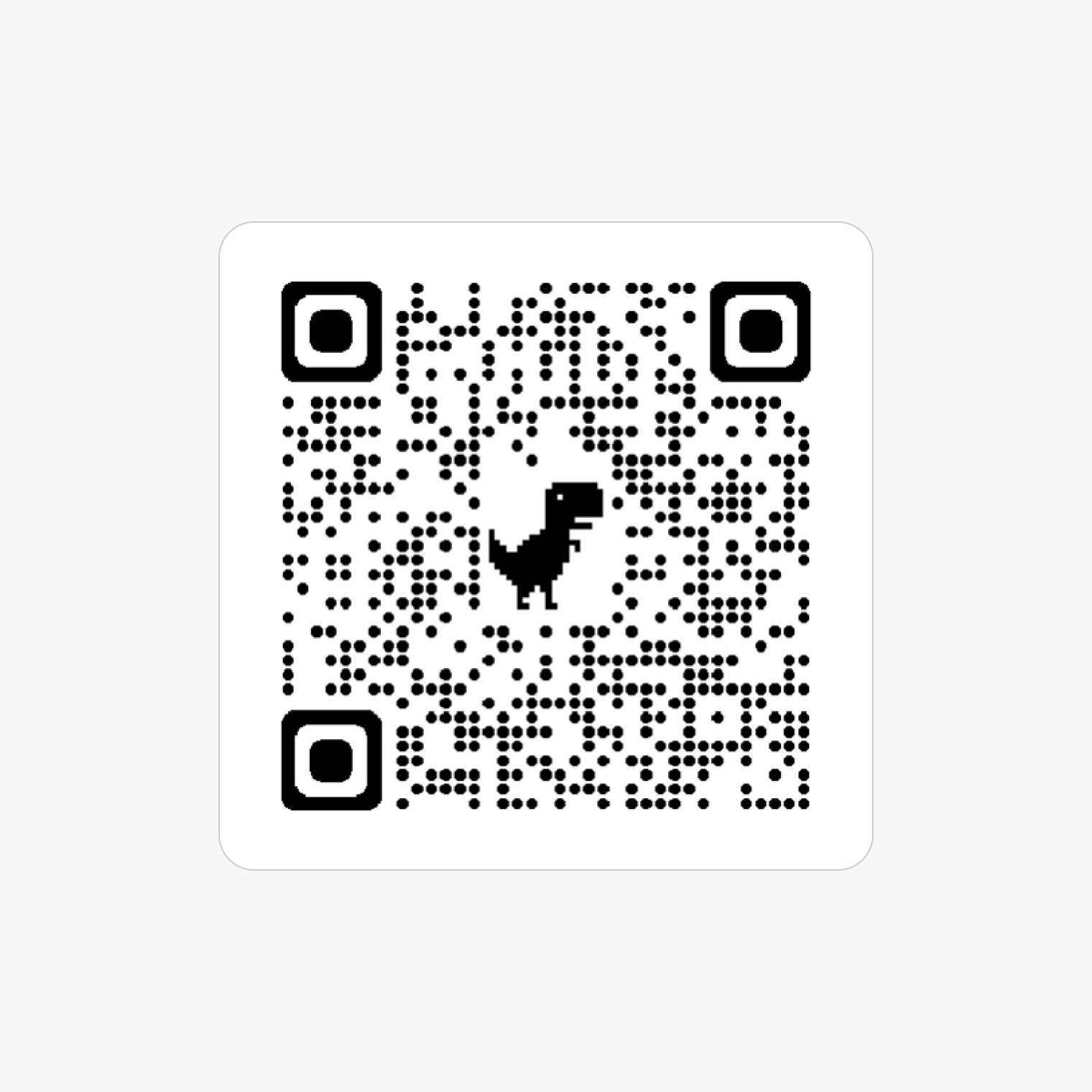
Отправьте QR-код вместо ссылки
Если делиться ссылкой неудобно, создайте QR-код. Изображение можно скачать или скопировать
Как сделать: нажмите на значок со стрелкой вверх в правой части браузерной строки → выберите «создать QR-код»
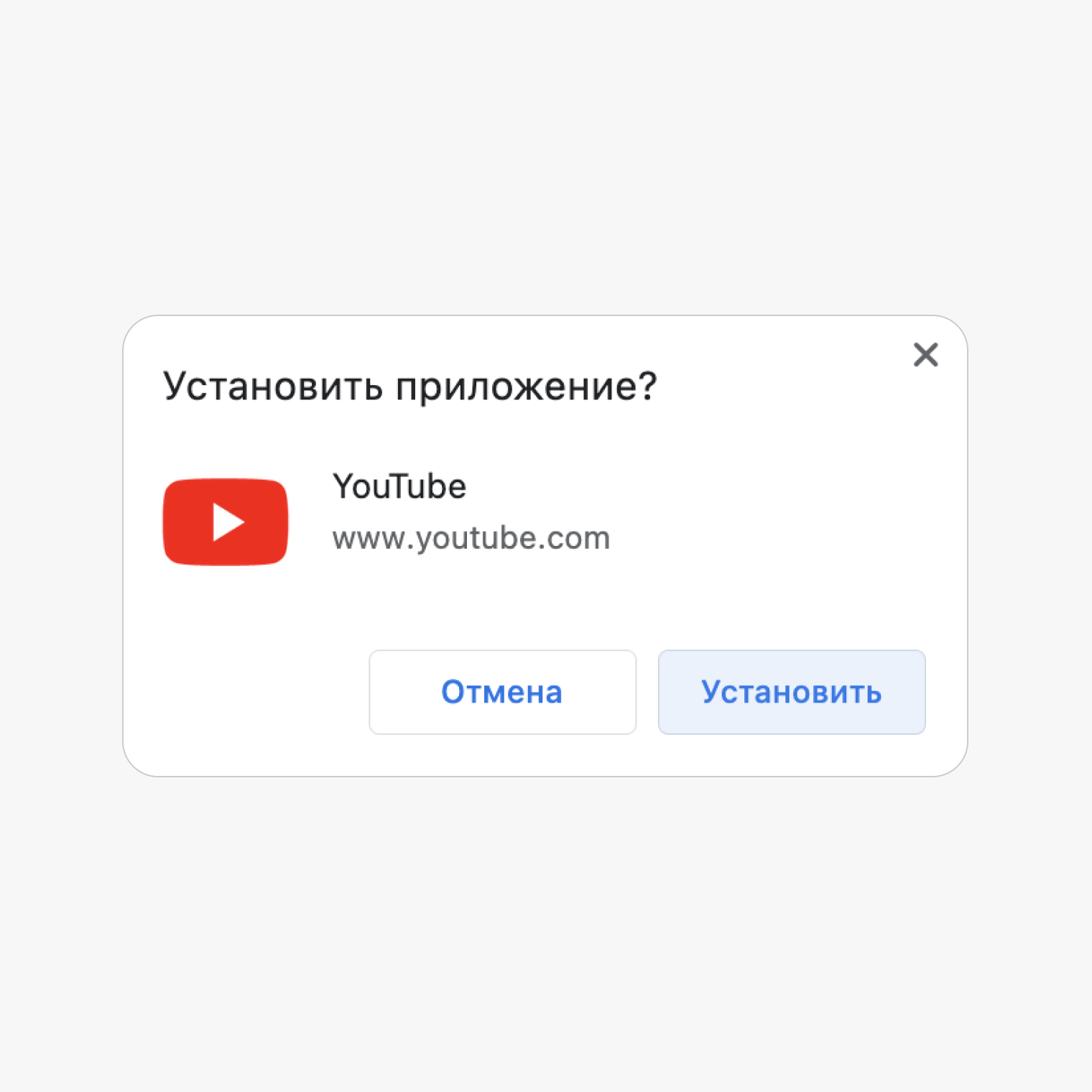
Установите приложение сайта
У некоторых сайтов, например у Reddit и YouTube, есть приложения. Они работают как шорткаты для быстрого доступа к выбранному ресурсу
Как сделать: в браузерной строке слева нажмите на кнопку с монитором и стрелкой
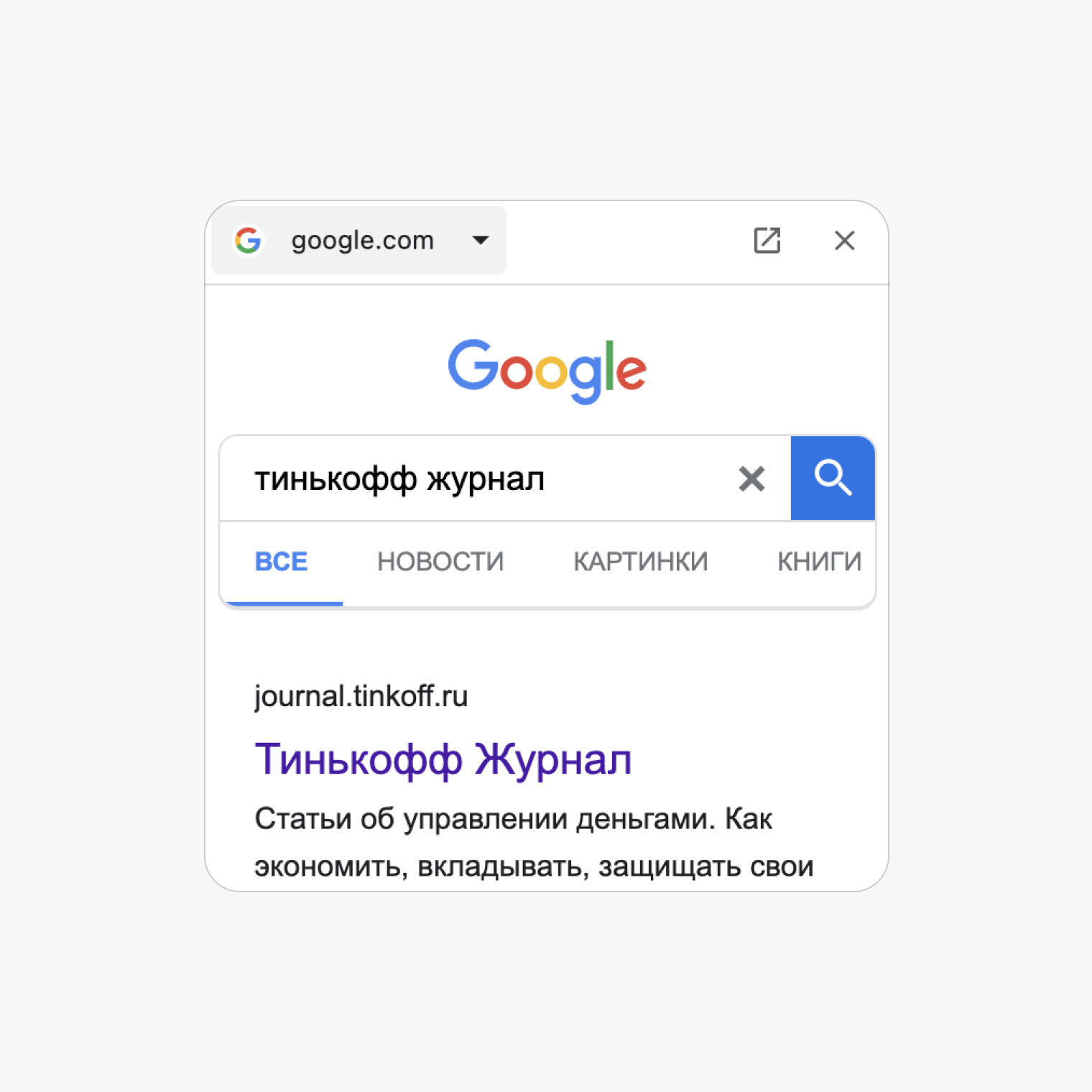
Вызовите сайдбар с поиском
Функция позволяет одновременно просматривать страницу сайта и гуглить. Если перейти по ссылке в сайдбаре, она откроется вместо текущей страницы
Как сделать: загуглите что-нибудь → перейдите на сайт → нажмите на иконку Google в строке браузера
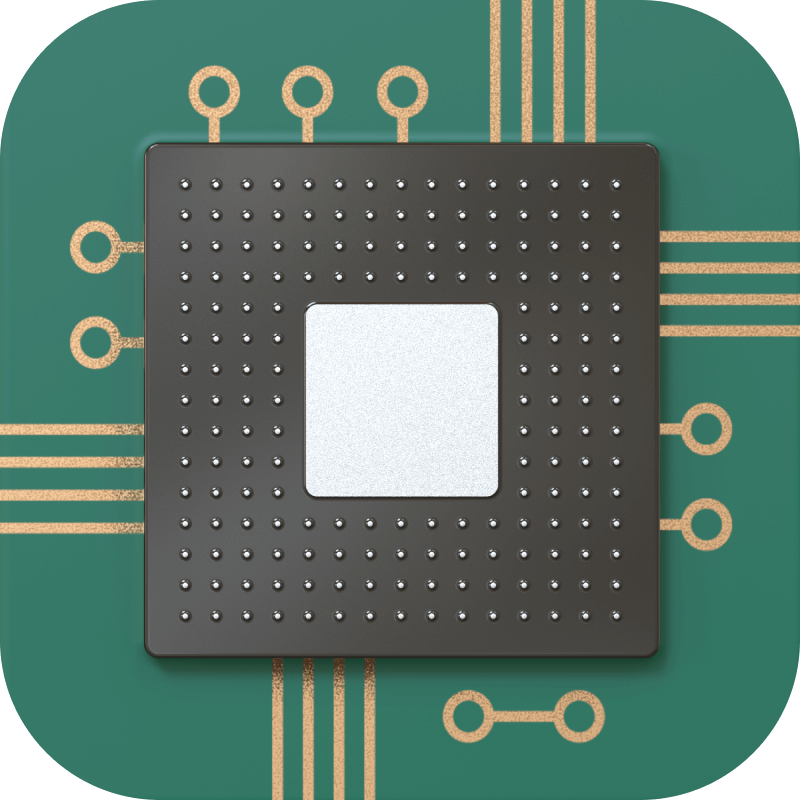
Больше о технологиях
В нашем одноименном потоке. Рассказываем, как настроить и выбрать технику, а также выжать максимум из любого устройства
Что еще можно сделать с браузером:
Мы постим кружочки, красивые карточки и новости о технологиях и поп-культуре в нашем телеграм-канале. Подписывайтесь, там классно: @t_technocult